에 의해 수프리야 프라부
숄더 서핑이라는 것이 있다는 것을 알고 계십니까? 카페테리아에 앉아 프로젝트를 진행하고 있다고 상상해보십시오. 당신이 일하는 동안 당신의 노트북을 엿볼 수 있는 사람들이 당신 주위에 있을 수 있으며 그들은 어깨 서핑이라고 하는 당신의 자격 증명이나 기밀 정보를 사용할 수 있습니다. 그러나 주변 사람들을 완전히 피할 수는 없으므로 랩톱에 로그인하는 동안 계정 세부 정보를 숨기는 것이 좋습니다. 이 기사에서 Windows 11의 로그인 화면에서 계정 세부 정보를 숨기는 방법을 살펴보겠습니다.
Windows 11의 로그인 화면에서 계정 세부 정보를 숨기기 위해 따라야 할 단계
1 단계: 설정 앱 창을 엽니다.
누르다 승리 + 나 키를 누릅니다.
2 단계: 설정 창에서
클릭 계정 그리고 클릭 로그인 옵션 아래 그림과 같이.
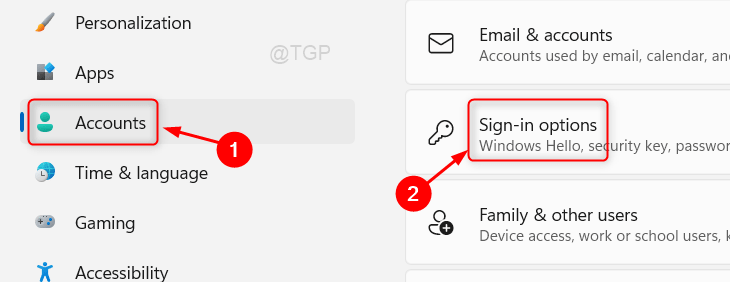
3단계: 그런 다음 로그인 옵션 페이지를 아래로 스크롤합니다.
토글 버튼을 클릭하여 끕니다. 로그인 화면에 내 이메일 주소와 같은 계정 세부 정보 표시 옵션.
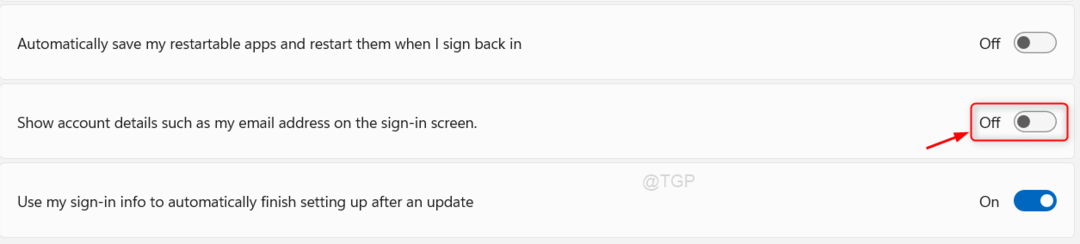
랩톱을 다시 시작하고 이메일 ID와 같은 계정 세부 정보가 로그인 화면에서 숨겨져 있는 것을 관찰할 수 있습니다.
이 기사가 도움이 되었기를 바랍니다. 아래에 의견을 남겨주세요.
읽어 주셔서 감사합니다!


